光盘安装XP全过程详细图解.docx
《光盘安装XP全过程详细图解.docx》由会员分享,可在线阅读,更多相关《光盘安装XP全过程详细图解.docx(25页珍藏版)》请在冰点文库上搜索。
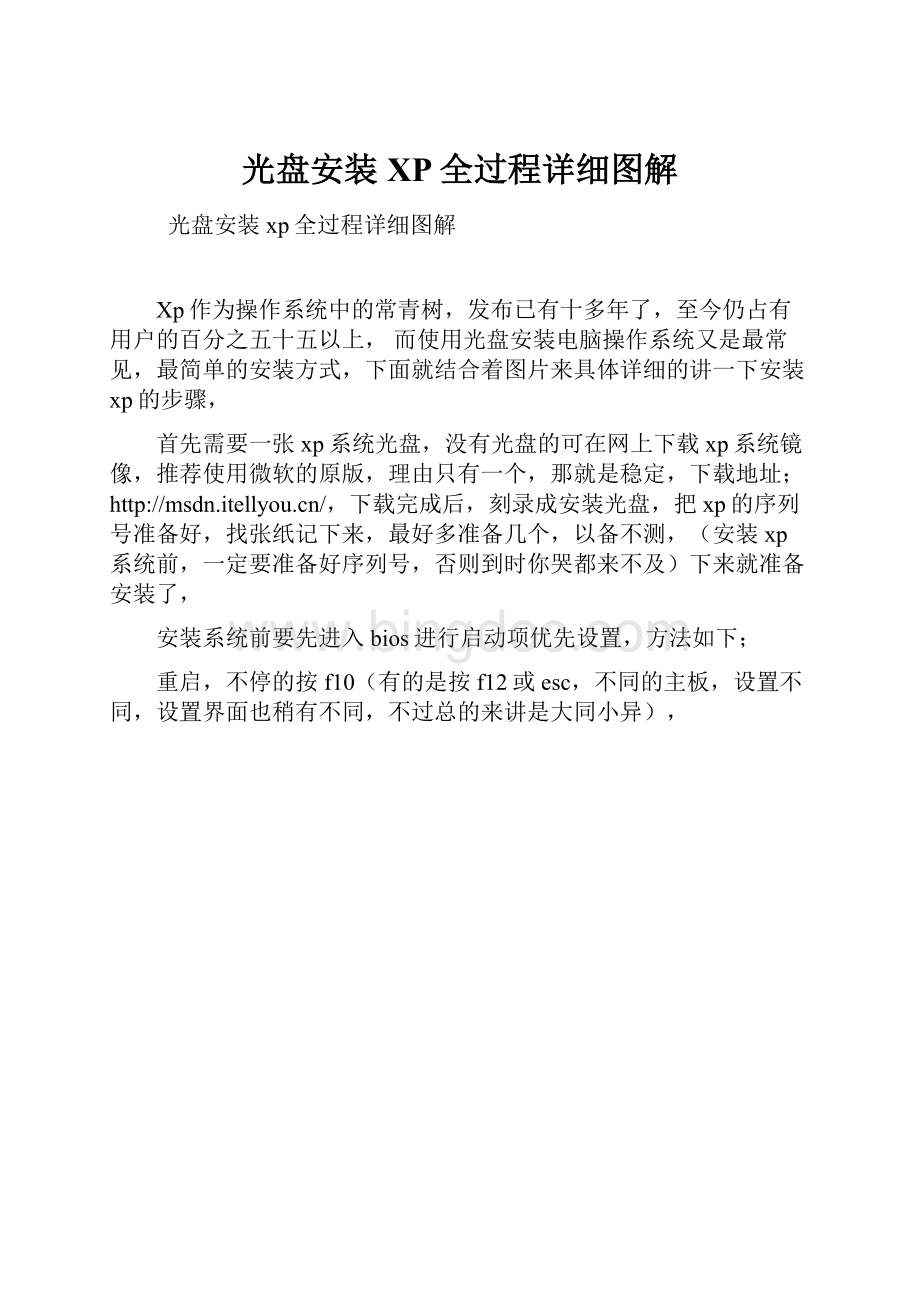
光盘安装XP全过程详细图解
光盘安装xp全过程详细图解
Xp作为操作系统中的常青树,发布已有十多年了,至今仍占有用户的百分之五十五以上,而使用光盘安装电脑操作系统又是最常见,最简单的安装方式,下面就结合着图片来具体详细的讲一下安装xp的步骤,
首先需要一张xp系统光盘,没有光盘的可在网上下载xp系统镜像,推荐使用微软的原版,理由只有一个,那就是稳定,下载地址;
安装系统前要先进入bios进行启动项优先设置,方法如下;
重启,不停的按f10(有的是按f12或esc,不同的主板,设置不同,设置界面也稍有不同,不过总的来讲是大同小异),
左右键——boot——回车
上下键——bootdevicepriority——回车
我现在第一启动项是硬盘,第二启动项是光盘,现在需要把他们的顺序调换一下就行了,方法如下;
回车——
这是回车后的界面,
上下键——cd-romgroup——回车
按F10——
Ok——回车
到此Bios设置就完成了,下来开始安装xp系统程序,
打开光驱,放入xp系统盘,重启
重启后就是这个界面,,电脑正在加载安装程序,
选择最上面的,回车——
F8——我同意
你准备将xp安装在哪个分区,通常情况下是安装在第一分区,也就是c盘,
回车——
上下键——选择ntfs文件系统格式化磁盘分区——回车
正在格式化C盘,准备安装,
正在复制安装文件
安装过程中要重启数次,
正在安装,
下一步——
填入姓名——下一步
把你准备的序列号输入进去——下一步
根据需要填写,也可以直接下一步
直接下一步——
继续安装——
下一步——
下一步——
确定——
下一步——
你需要怎样的更新设置——
否——下一步
填入姓名,也可以只填第一项——下一步
点击——完成
Xp的传统界面出来了,